বিষয়বস্তুৰ তালিকা
আপোনাৰ দ্ৰুত উত্তৰ:
Instagram আৰ্কাইভ গল্পসমূহ অনুপস্থিত হোৱাৰ কাৰণসমূহ হ'ব পাৰে পুৰণি এপ সংস্কৰণ, এপত এটা বাগ, বা চাৰ্ভাৰত এটা ভুল।
এইটো ঠিক কৰিবলৈ প্ৰথমে আপোনাৰ ইনষ্টাগ্ৰাম এপটো শেহতীয়া সংস্কৰণলৈ আপডেট কৰক। তাৰ বাবে “Google Play Store” বা “App Store” লৈ যাওক, আৰু Instagram খোলক। ‘Update’ বুটামত ক্লিক কৰক আৰু আপোনাৰ এপটো আপডেট হ’ব।
দ্বিতীয়তে, এপটোৰ “Archived” অংশৰ অন্তৰ্গত হেৰাই যোৱা কাহিনীবোৰ পৰীক্ষা কৰক। তাৰ বাবে আপোনাৰ ‘Profile’ পৃষ্ঠালৈ গৈ পৃষ্ঠাটোৰ ওপৰৰ সোঁফালৰ চুকত থকা ‘Three Horizontal’ লাইনত ক্লিক কৰক।
ইয়াৰ পিছত, “আপোনাৰ কাৰ্য্যকলাপ” নিৰ্বাচন কৰক আৰু দেখা দিয়া টেবৰ পৰা, “আৰ্কাইভ” নিৰ্বাচন কৰক। ইয়াৰ পিছত ওপৰৰ ড্ৰপ-ডাউন কাঁড় চিহ্নটোত টেপ কৰক আৰু “Stories Archive” বাছক আৰু পৃষ্ঠাটো তললৈ স্ক্ৰল কৰি হেৰাই যোৱাটো বিচাৰি উলিয়াওক।
শেষত, যদি সমস্যাটো চাৰ্ভাৰৰ সৈতে হয়, তেন্তে আপুনি কিছু সময় অপেক্ষা কৰিব লাগিব আৰু সমস্যাটো স্বয়ংক্ৰিয়ভাৱে সমাধান হ'ব।
কিছুমান ইনষ্টাগ্ৰাম কাহিনী দৰ্শক সঁজুলি আছে যিবোৰ আপুনি চেষ্টা কৰিব পাৰে ইনষ্টাগ্ৰামৰ কাহিনীটো চাওক।
যদিও, যদি সমস্যাটো খোলাৰ পিছত উপলব্ধ নোহোৱা কাহিনীটোৰ সৈতে হয় তেন্তে ইয়াক সমাধান কৰাৰ বিভিন্ন উপায় আছে।
Instagram Story Archive ৰ বাবে সীমা:
হয়, আপুনি আৰ্কাইভ কৰিব পৰা পোষ্ট আৰু ষ্ট'ৰীৰ সংখ্যাৰ এটা সীমা আছে। যেতিয়া আপুনি এটা গল্প আৰ্কাইভ কৰে, তেতিয়া ই সাধাৰণতে আপোনাৰ আৰ্কাইভ অংশত থাকে, আৰু যদি আপোনাৰ পোষ্টটো আৰ্কাইভৰ পৰা মচি পেলোৱা হয়, তেন্তে আপোনাৰ হাতত ৩০ দিনৰ সময় আছে
ইনষ্টাগ্ৰাম গল্প হাইলাইটৰ বাবে সীমা কি?
হাইলাইট অংশত আপুনি আপোনাৰ প্ৰফাইলত ৰাখিব বিচৰা সকলো কাহিনী থাকে।
See_also: লিংক নোহোৱাকৈ WhatsApp Status ত YouTube Video কেনেকৈ ৰাখিবযদিও এটা হাইলাইট শ্ৰেণীত ১০০ টা ভিডিঅ' বা ফটোৰ সীমা আছে, আপুনি হিচাপে যোগ কৰিব পাৰে আপুনি বিচৰা ধৰণে বহুতো হাইলাইট। তাৰ কোনো সীমা নাই।
ইনষ্টাগ্ৰাম আৰ্কাইভ ষ্ট'ৰীবোৰ কিয় হেৰাই যায়:
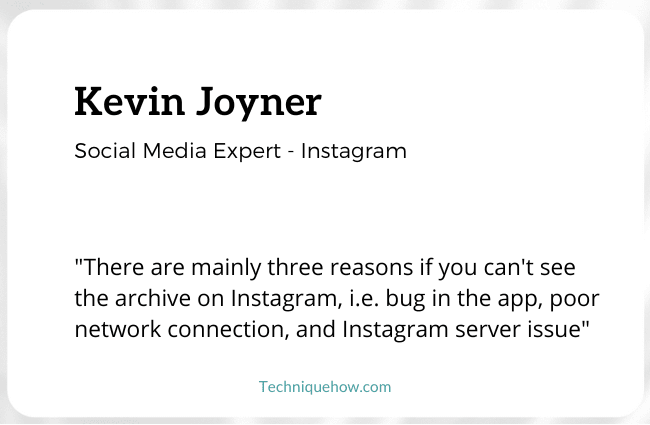
আৰ্কাইভ ষ্ট'ৰীবোৰ নোহোৱা হোৱাৰ মূল কাৰণ হ'ব পাৰে তলত দিয়া কাৰণসমূহ:
1. Outdated App Version ৰ বাবে
Instagram ৰ সমগ্ৰ বিশ্বতে কোটি কোটি অনুগামী আছে প্লাছ কঠিন প্ৰতিযোগী যিসকলৰ একে ধৰণৰ বৈশিষ্ট্য আছে। গতিকে, নিজৰ অনুগামীসকলক বজাই ৰাখিবলৈ আৰু বজাৰৰ দৌৰত থাকিবলৈ ইনষ্টাগ্ৰামে সঘনাই এপটোৰ এটা উন্নত নতুন আপডেট সংস্কৰণ মুকলি কৰে। সেয়েহে, যদি আপুনি এতিয়াও এপটোৰ পুৰণি, পুৰণি সংস্কৰণটোত আবদ্ধ হৈ আছে, তেন্তে আপুনি নিশ্চিতভাৱে এপটো মসৃণভাৱে ব্যৱহাৰ কৰাত সমস্যা বিচাৰি পাব।

আৰু, এইটোৱেই হ'ব পাৰে আপোনাৰ আৰ্কাইভ কৰা গল্পসমূহ আৰ্কাইভ ফোল্ডাৰৰ পৰা নোহোৱা হোৱাৰ কাৰণ। এইদৰে আপুনি প্লে ষ্ট’ৰ বা এপ ষ্ট’ৰলৈ গৈ পৰীক্ষা কৰিব লাগিব, আপডেট আছে নে নাই। যদি আছে, তেন্তে আপোনাৰ ইনষ্টাগ্ৰাম এপটো আপডেট কৰক। ইয়াৰ পিছত আপুনি আপোনাৰ হেৰাই যোৱা আৰ্কাইভ গল্পবোৰ ঘূৰাই পাব।
2. এপ বা চাৰ্ভাৰত বাগ ত্ৰুটি
ইনষ্টাগ্ৰাম এপত বাগ বা ইনষ্টাগ্ৰাম চাৰ্ভাৰত এটা ভুল হৈছে এপ্লিকেচনটোৱে মসৃণভাৱে কাম নকৰা আৰু সমস্যা সৃষ্টি কৰাৰ দ্বিতীয় সৰ্বাধিক ৰিপৰ্ট কৰা কাৰণ। বাগবোৰ আছেএপটোত ভুল কাৰ্য্যকলাপ সৃষ্টি কৰা ভাইৰাছ আৰু জাংকসমূহ যাৰ বাবে আপোনাৰ আৰ্কাইভ কৰা গল্পসমূহো সঠিকভাৱে দেখা পোৱা নাই।
বাগসমূহ আঁতৰাবলৈ, আপোনাৰ ফোনটোৰ ছেটিংছলৈ যাওক, “Apps” ফোল্ডাৰটো খোলক, আৰু “Instagram” সন্ধান কৰক। এতিয়া ইনষ্টাগ্ৰামৰ ‘App Info’ পেজটো খোল খাব। তাত, তলৰ সোঁফালে, আপুনি “Clear Data” নামৰ এটা বিকল্প পাব, তাত টেপ কৰক আৰু “Clear Cache” নিৰ্বাচন কৰক। ইয়াৰ ফলত ইনষ্টাগ্ৰাম এপৰ পৰা সকলো বাগ আৰু জাংক ফাইল ক্লিয়াৰ হ’ব।
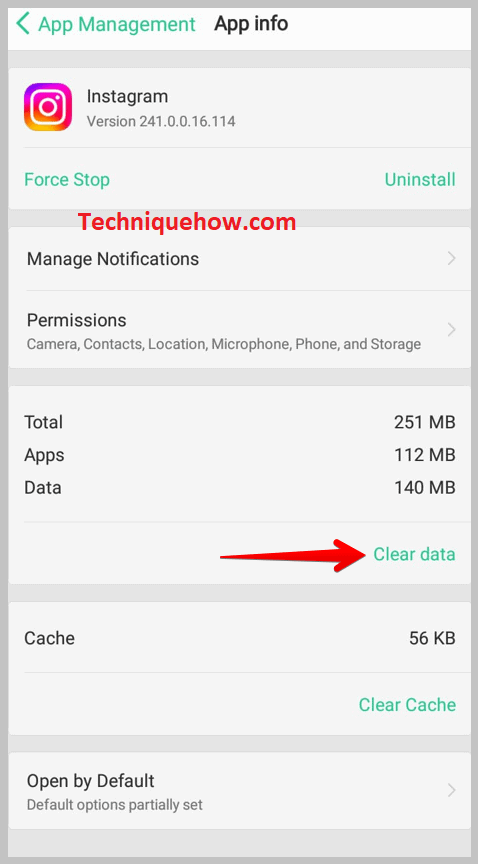
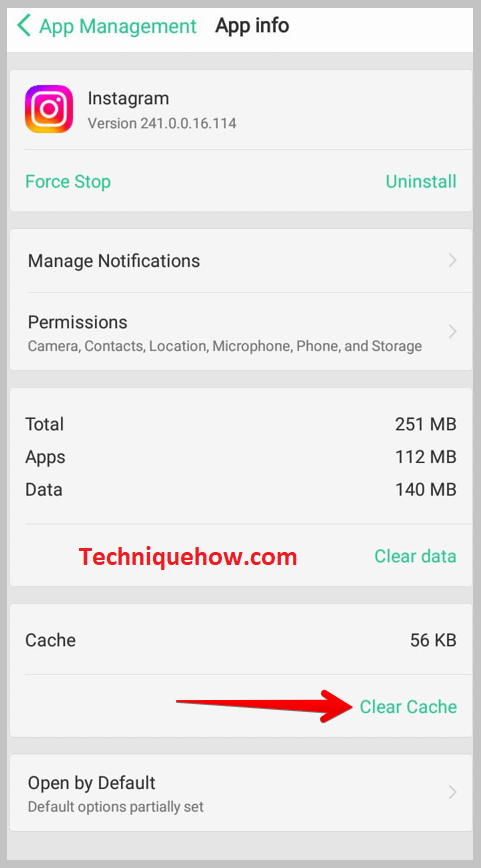
দ্বিতীয়তে, যদি ইনষ্টাগ্ৰামে ইয়াৰ চাৰ্ভাৰত কোনো ভুল বা কোনো ভাবুকি ধৰা পেলায়, তেন্তে ই এপটোৰ কাম-কাজ লেহেমীয়া কৰে। যেতিয়া চাৰ্ভাৰত সমস্যা সমাধান হয়, এপটোৱে স্বয়ংক্ৰিয়ভাৱে আগৰ দৰে মসৃণভাৱে কাম কৰিবলৈ আৰম্ভ কৰে।
সেয়েহে, যদি চাৰ্ভাৰৰ ভুলটোৱেই আপোনাৰ অনুপস্থিত আৰ্কাইভ কৰা গল্পসমূহৰ কাৰণ হয়, তেন্তে, আপুনি কিছু সময় অপেক্ষা কৰিব লাগিব, আৰু... সমস্যাটো স্বয়ংক্ৰিয়ভাৱে সমাধান হ'ব।
ইনষ্টাগ্ৰাম গল্প আৰ্কাইভ অদৃশ্য হৈ গ'ল – কিয়:
এইবোৰ তলত দিয়া হ'ব ইয়াৰ কাৰণ হ'ব পাৰে:
1. তেওঁৰ গল্প আৰ্কাইভ মচি পেলাব পাৰে
স্থায়ীভাৱে ডিলিট কৰিবলগীয়া গল্পবোৰত দীঘলীয়াকৈ টিপি গল্পৰ আৰ্কাইভটো মচি পেলোৱাৰ বিকল্প আছে।
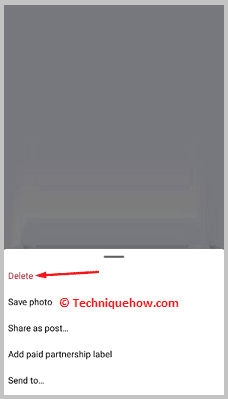
এবাৰ স্থায়ীভাৱে ডিলিট কৰিলে, তেতিয়া কাহিনীটো চাব নোৱাৰিব পুনৰ. এইটোৱেই হ’ব পাৰে গল্পৰ আৰ্কাইভটো নোহোৱা হোৱাৰ কাৰণ। কিন্তু ৩০ দিনৰ পিছত আৰ্কাইভটো মচি পেলোৱা হয়।
২) আপুনি আৰ্কাইভ কৰা পোষ্টটো ব্যক্তিগত
যেতিয়া কোনো ব্যৱহাৰকাৰীয়ে এটা গল্প পোষ্ট কৰে, তেতিয়া আছেদুটা বিকল্প উপলব্ধ। যদি আপুনি আপোনাৰ কাহিনী বিকল্পত ক্লিক কৰে, তেন্তে ব্যৱহাৰকাৰীৰ কাহিনী অনুসৰণকাৰী আৰু জনসাধাৰণে চাব পাৰিব। কিন্তু যেতিয়া কোনো ব্যৱহাৰকাৰীয়ে তেতিয়া ঘনিষ্ঠ বন্ধু বিকল্পত এটা কাহিনী পোষ্ট কৰে, ব্যৱহাৰকাৰীয়ে নিৰ্বাচন কৰা নিৰ্বাচিত লোকসকলেহে তেওঁলোকৰ কাহিনী চাব পাৰে।
যদি আপুনি ব্যৱহাৰকাৰীৰ ঘনিষ্ঠ বন্ধু তালিকাত নাথাকে, তেন্তে আপুনি নোৱাৰিব তেওঁলোকৰ গল্পসমূহ চাবলৈ।
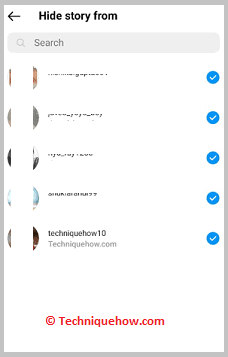
কিন্তু, যদি আপুনি আৰ্কাইভ কৰা কাৰোবাৰ পোষ্টটো ব্যক্তিগত কৰা হয় তেন্তে আপুনি আৰ্কাইভ কৰা অংশত সেইবোৰ পুনৰ চাব নোৱাৰে।
Instagram Story Viewer Tools:
ইনষ্টাগ্ৰাম গল্প দৰ্শকৰ দুটা সঁজুলি হ'ল গ্লাছাগ্ৰাম আৰু ষ্ট'ৰীজডাউন।
1. গ্লাছাগ্ৰাম
গ্লাছাগ্ৰাম হৈছে বিশ্বজুৰি বিশ্বাসযোগ্য আৰু ব্যৱহৃত এটা বেনামী ইনষ্টাগ্ৰাম দৰ্শক এপ।
⭐️ Glasgram ৰ বৈশিষ্ট্যসমূহ:
◘ দ্ৰুত ইনষ্টলেচন: আপুনি দ্ৰুতভাৱে বিনামূলীয়াকৈ চাইন আপ কৰিব পাৰে, আৰু এই এপটো 60 ছেকেণ্ডৰ ভিতৰত সাজু হ'ব।
◘ Real- সময় আপডেটসমূহ: ই স্বয়ংক্ৰিয়ভাৱে প্ৰতি পাঁচ মিনিটৰ মূৰে মূৰে প্ৰতিবেদনসমূহ আপডেট কৰি থাকে।
◘ ইয়াৰ বিশ্লেষণ বৈশিষ্ট্যসমূহৰ সৈতে, আপুনি নিৰ্ধাৰণ কৰিব পাৰে যে কি পোষ্ট, কথোপকথন, আৰু ট্ৰেফিক আপোনাৰ ৱেবছাইটলৈ বিক্ৰী, লিড, আৰু ট্ৰেফিক ড্ৰাইভ কৰে।
🔗 লিংক: //glassagram.com/
🔴 ব্যৱহাৰৰ পদক্ষেপ:
পদক্ষেপ 1: আৰম্ভ কৰক এই লিংক ব্যৱহাৰ কৰি Glassagram লৈ গৈ।
পদক্ষেপ 2: IG আলেখ্যন ৰাখক, বা আপুনি অৱস্থান সন্ধান বাৰত ৰাখিব পাৰে (ইয়াৰ বাবে, আপুনি ব্যক্তিজনক কেনেকৈ জনাব লাগিব ইনষ্টাগ্ৰামত চাইন ইন কৰিছে)।
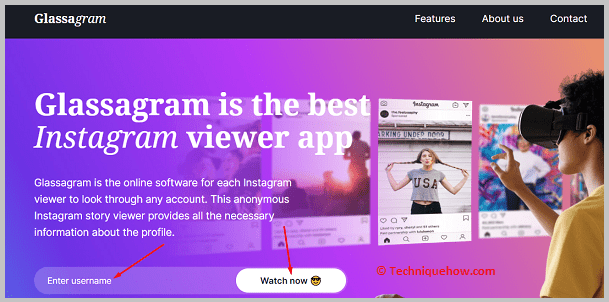
পদক্ষেপ৩: <২>তাৰ পিছত কমেন্ট, ভিউ, আৰু ইয়াৰ লাইকৰ সংখ্যা চাওক। আপুনি প্ৰকাশৰ তাৰিখও চাব পাৰে।
চতুৰ্থ স্তৰ: তাৰ পিছত ডাউনলোডত ক্লিক কৰক।
পদক্ষেপ ৫: আৰু গল্পবোৰ লোড হোৱালৈ অপেক্ষা কৰক .
পদক্ষেপ 6: আৰু আপুনি সম্পূৰ্ণ হৈছে।
এতিয়া আপুনি IG প্ৰফাইলৰ সকলো তথ্য অভিগম কৰিব পাৰিব।
2. StoriesDown
StoriesDown হৈছে আন এটা প্ৰিয় ইনষ্টাগ্ৰাম কাহিনী দৰ্শক এপ য'ত আপুনি আনৰ কাহিনী চাব পাৰে আৰু একাউণ্টৰ প্ৰয়োজন নোহোৱাকৈ ডাউনলোড কৰিব পাৰে।
⭐️ StoriesDown ৰ বৈশিষ্ট্যসমূহ:
◘ এই এপটোত লগ ইন কৰিবলৈ ইনষ্টাগ্ৰাম একাউণ্টৰ প্ৰয়োজন নাই।
◘ বেনামী – কোনেও গম নাপাব যে আপুনি তেওঁলোকৰ কাহিনী চাইছে।
◘ আপুনি তেওঁলোকৰ... গল্পও।
🔗 লিংক: //storiesdown.com/
🔴 ব্যৱহাৰৰ পদক্ষেপ:
পদক্ষেপ ১: StoriesDown Webiste লৈ যাওক।
পদক্ষেপ ২: যিজনৰ কাহিনী আপুনি চাব বিচাৰে তেওঁৰ ব্যৱহাৰকাৰীৰ নাম দিয়ক।
স্তৰ ৩: তাৰ পিছত ক্লিক কৰক আৰু কিছু সময় অপেক্ষা কৰক।
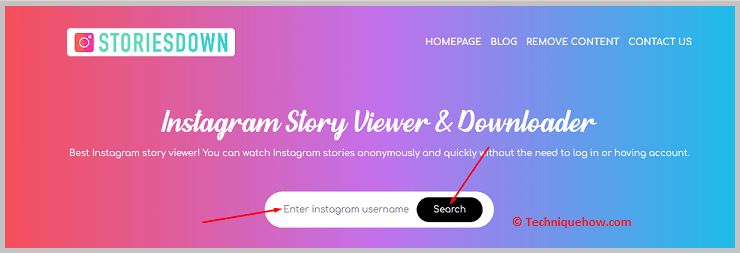
পদক্ষেপ ৪: তাৰ পিছত, দৃশ্য বিকল্পত ক্লিক কৰক, বা দ্ৰুত সন্ধান ফলাফল ব্যৱহাৰ কৰক।
পদক্ষেপ 5: তাৰ পিছত, আপুনি কেইছেকেণ্ডমান অপেক্ষা কৰিব লাগিব।
পদক্ষেপ 6: এতিয়া আপুনি পোষ্ট আৰু গল্প চাব আৰু সংৰক্ষণ কৰিব পাৰিব
ইনষ্টাগ্ৰাম আৰ্কাইভ গল্পসমূহ অনুপস্থিত হোৱা কেনেকৈ সমাধান কৰিব:
এটা সমস্যা নোহোৱা ইনষ্টাগ্ৰাম আৰ্কাইভ গল্পসমূহ সমাধান কৰিবলৈ, আপুনি তলত উল্লেখ কৰা পদ্ধতিসমূহ চেষ্টা কৰিব পাৰে। ইয়াৰে এটা পদ্ধতি হ’ব1. এপটোক শেহতীয়া সংস্কৰণলৈ আপডেট কৰক
যদি আপুনি এটা পুৰণি এপ ব্যৱহাৰ কৰি আছে, তেন্তে আপুনি নিশ্চিতভাৱে এনে অনুপস্থিত সমস্যাৰ সন্মুখীন হ'ব এপ। সেয়েহে, আপুনি প্ৰথমে গৈ পৰীক্ষা কৰিব লাগে, কোনো আপডেট উপলব্ধ আছে নে নাই। যদি আছে, তেন্তে, এপটো শেহতীয়া সংস্কৰণলৈ আপডেট কৰক।
এপটোক শেহতীয়া সংস্কৰণলৈ আপডেট কৰিবলৈ:
🔴 অনুসৰণ কৰিবলগীয়া পদক্ষেপসমূহ:
পদক্ষেপ ১: আপোনাৰ ডিভাইচত প্লে ষ্ট'ৰ বা এপ ষ্ট'ৰলৈ যাওক।
পদক্ষেপ ২: তাত, সন্ধান বাৰত টেপ কৰক আৰু > “Instagram” আৰু ইয়াক খোলক।

পদক্ষেপ 3: যদি এটা আপডেট উপলব্ধ, সোঁফালে এটা বুটাম প্ৰদৰ্শিত হ'ব যিয়ে একে কথা কয়।

পদক্ষেপ ৪: সেইত টেপ কৰক > “Update” বুটাম আৰু এপটো কেইমিনিটমানৰ ভিতৰতে শেহতীয়া সংস্কৰণলৈ আপডেট হ’ব।
পদক্ষেপ 5: তাৰ পিছত, আপোনাৰ Instagram এপলৈ উভতি যাওক আৰু ‘Archive’ কাহিনী ফোল্ডাৰটো খোলক আৰু সকলো কাহিনী পৰীক্ষা কৰক।
2. ছেটিংছৰ পৰা আৰ্কাইভ বিচাৰি উলিয়াওক
সকলো আৰ্কাইভ কৰা বস্তু ইনষ্টাগ্ৰাম এপৰ ‘ছেটিংছ’ৰ অন্তৰ্গত ‘আৰ্কাইভ’ অংশৰ অধীনত সংৰক্ষণ কৰা হয়। 'ছেটিংছ'ৰ পৰা 'আৰ্কাইভ' অংশৰ অধীনত হেৰাই যোৱা কাহিনীটো বিচাৰিবলৈ, পদক্ষেপসমূহ অনুসৰণ কৰক-
ছেটিংছৰ পৰা আৰ্কাইভ বিচাৰিবলৈ পদক্ষেপসমূহ:
পদক্ষেপ ১: ইনষ্টাগ্ৰাম এপ > খোলক ; ‘প্ৰফাইল আইকন’ত টেপ কৰক
প্ৰথমে, আপোনাৰ ডিভাইচত Instagram এপটো খোলক আৰু লগ ইন কৰক, যদি আপুনি লগ ইন কৰা নাইআপোনাৰ একাউণ্ট। ইয়াৰ পিছত, আপুনি আপোনাৰ “Profile” পৃষ্ঠালৈ যাব লাগিব।
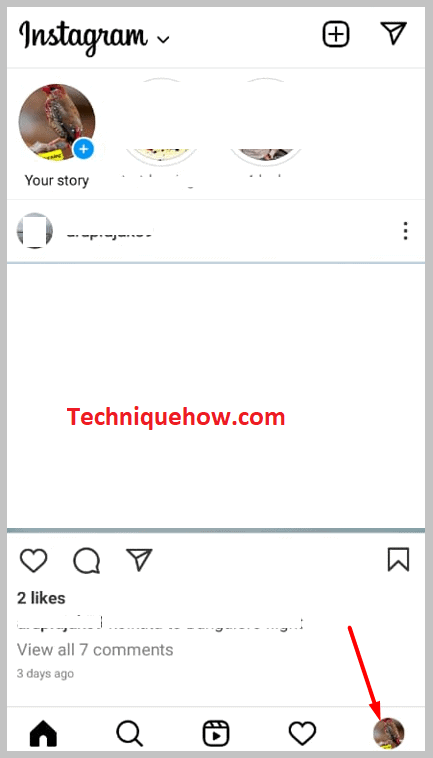
তাৰ বাবে, হোম স্ক্ৰীণৰ তলৰ সোঁফালৰ চুকত দিয়া 'Profile' আইকনত ক্লিক কৰক, আৰু প্ৰফাইল পৃষ্ঠাটোৱে পাব খোলা।
পদক্ষেপ ২: > থ্ৰী লাইন আইকন & আপোনাৰ কাৰ্য্যকলাপ
তাৰ পিছত, ‘প্ৰফাইল’ পৃষ্ঠাত, ওপৰৰ সোঁফালৰ চুকত থকা “তিনিটা অনুভূমিক” ৰেখাৰ আইকনত ক্লিক কৰক। বিকল্পসমূহৰ এটা তালিকা পৰ্দাত ওলাব যেতিয়া আপুনি তিনিটা অনুভূমিক ৰেখা আইকনত টেপ কৰিব। সেই তালিকাৰ পৰা “আপোনাৰ কাৰ্য্যকলাপ” বিকল্পত টেপ কৰক আৰু আপুনি “আপোনাৰ কাৰ্য্যকলাপ” টেবত উপনীত হ’ব।
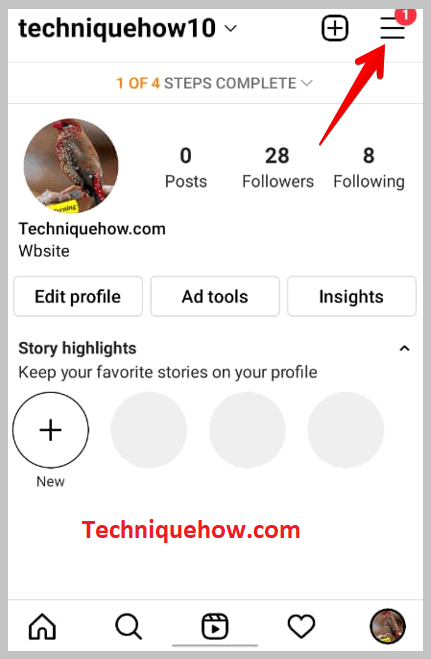
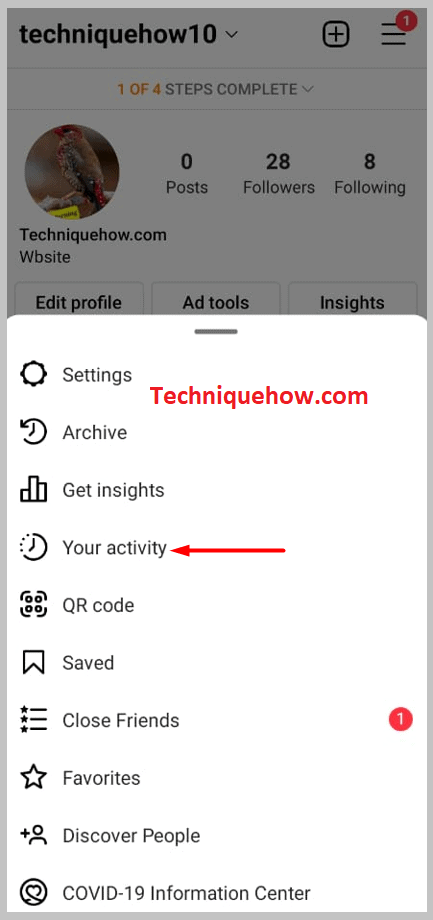
সেই টেবত, আপোনাৰ একাউণ্টৰ সৈতে জড়িত বিভিন্ন বিকল্পৰ তালিকা থাকিব, “আৰ্কাইভ কৰা” বিকল্পকে ধৰি।
স্তৰ ৩: 'আৰ্কাইভ কৰা' বাছক '
ইয়াৰ পিছত, 'আপোনাৰ কাৰ্য্যকলাপ' ৰ উপস্থিত তালিকাৰ পৰা, তললৈ স্ক্ৰল কৰক আৰু > “আৰ্কাইভ কৰা হৈছে”। এই বিভাগৰ অধীনত আপুনি আপোনাৰ সকলো আৰ্কাইভ কৰা পোষ্ট, গল্প, আৰু ভিডিঅ' পাব। তাত আপুনি আপোনাৰ আৰ্কাইভ কৰা বস্তুবোৰ অভিগম কৰিব পাৰে আৰু প্ৰয়োজন হ'লে আনআৰ্কাইভ আদিৰ দৰে প্ৰয়োজনীয় পৰিৱৰ্তন কৰিব পাৰে।
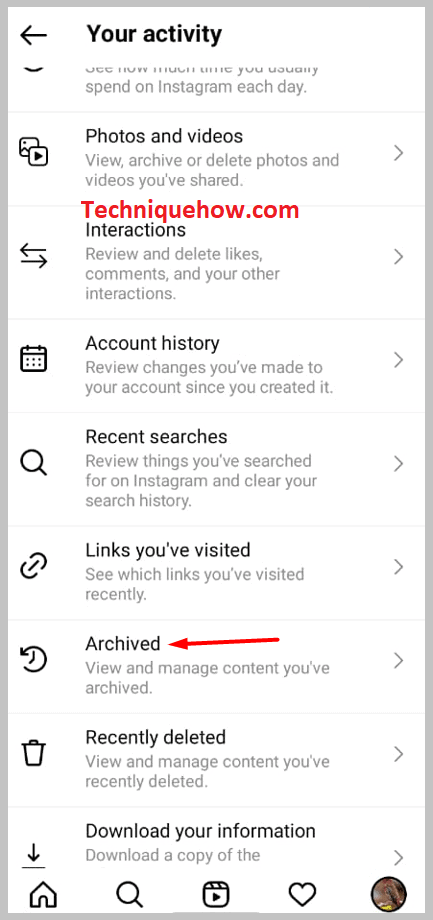
সেয়েহে, তালিকাৰ পৰা “Archived” ত টেপ কৰক আৰু ইয়াক খোলক।
See_also: আপোনাৰ TikTok URL কেনেকৈ বিচাৰিবপদক্ষেপ 4: আৰ্কাইভৰ ধৰণ নিৰ্ব্বাচন কৰক
এতিয়া, আৰ্কাইভ কৰা টেবৰ তলত, পৰ্দাৰ ওপৰত দিয়া 'ড্ৰপ ডাউন' কাঁড় চিহ্নত ক্লিক কৰক, আৰু আৰ্কাইভৰ তালিকা যেনে – গল্পসমূহ আৰ্কাইভ, পোষ্টসমূহ, আৰ্কাইভ, আৰু লাইভ আৰ্কাইভ, পৰ্দাত আহিব।
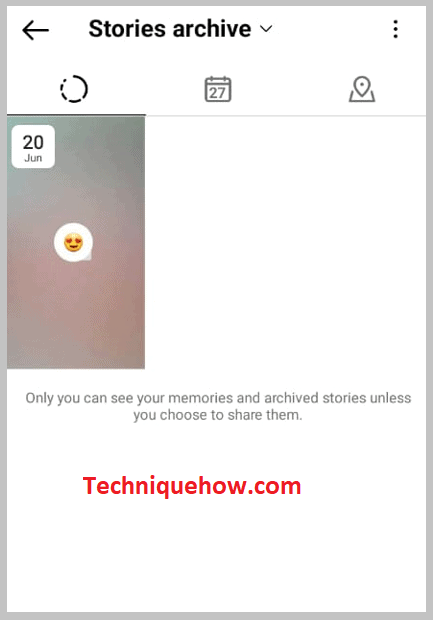
তালিকাৰ পৰা আপুনি যিটো আৰ্কাইভ চাব বিচাৰে নিৰ্ব্বাচন কৰক, আৰু ইয়াত টেপ কৰক।উদাহৰণস্বৰূপে, যদি আপুনি অতীত আপলোড কৰা গল্পসমূহ চাব বিচাৰে, তেন্তে > “Stories Archive” আৰু আপুনি আগতে আপলোড কৰা সকলো গল্প পৰ্দাত দেখা যাব। পৰ্দা স্ক্ৰল কৰক আৰু আপুনি অনুপস্থিত পোৱাটো বিচাৰি উলিয়াওক।
এইদৰে আপুনি ছেটিংছৰ পৰা অনুপস্থিত আৰ্কাইভ কৰা কাহিনীসমূহ বিচাৰি পাব পাৰে।
3. এপটো পুনৰ ইনষ্টল কৰক
কেতিয়াবা সমস্যাটো এপটোত নহয় এপটোতহে থাকে। তাৰ বাবে আপুনি বৰ্তমানৰ এপ্লিকেচনটো মচি পেলাব লাগিব আৰু ইনষ্টাগ্ৰাম এপৰ নতুন, আপডেট কৰা সংস্কৰণটো পুনৰ ইনষ্টল কৰিব লাগিব।
সেয়েহে তাৰ বাবে, প্ৰথমে, এপ মেনুত আৰু ইনষ্টাগ্ৰাম এপৰ আইকনটো দীঘলীয়াকৈ টিপিব লাগিব, আৰু... পপ-আপ মেনু, > “আনইনষ্টল”।
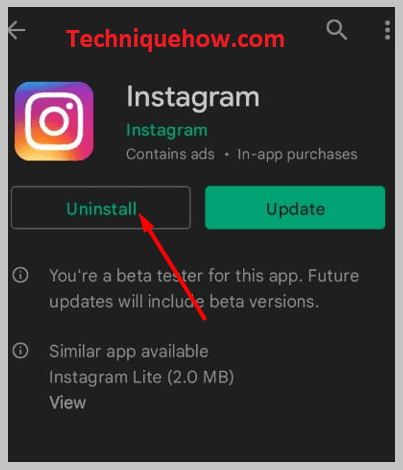
এবাৰ আনইনষ্টল প্ৰক্ৰিয়া সম্পূৰ্ণ হ'লে, আপোনাৰ ফোনটো সতেজ কৰক। ইয়াৰ পিছত “Play Store or App Store” লৈ গৈ ইনষ্টাগ্ৰামত চাৰ্চ কৰি ইনষ্টল কৰক। আপোনাৰ একাউণ্টত লগ ইন কৰক আৰু হেৰাই যোৱা কাহিনীবোৰ পৰীক্ষা কৰক, আপুনি নিশ্চিতভাৱে বিচাৰি পাব।
4. কিছু সময়ৰ বাবে অপেক্ষা কৰক
সকলো সম্ভাৱ্য পদ্ধতি চেষ্টা কৰাৰ পিছত, এতিয়াও একে সমস্যাৰ সন্মুখীন হৈ, এতিয়া বন্ধ কৰি কিছু সময় অপেক্ষা কৰাটো ভাল। সমস্যাটো আপোনাৰ শেষত নহয় ইনষ্টাগ্ৰাম এপৰ শেষতহে। যদি এইটো হয়, তেন্তে, ই স্বয়ংক্ৰিয়ভাৱে সমাধান হ'ব আৰু আপোনাৰ সমস্যা কিছু সময়ৰ পিছত সমাধান হ'ব।
